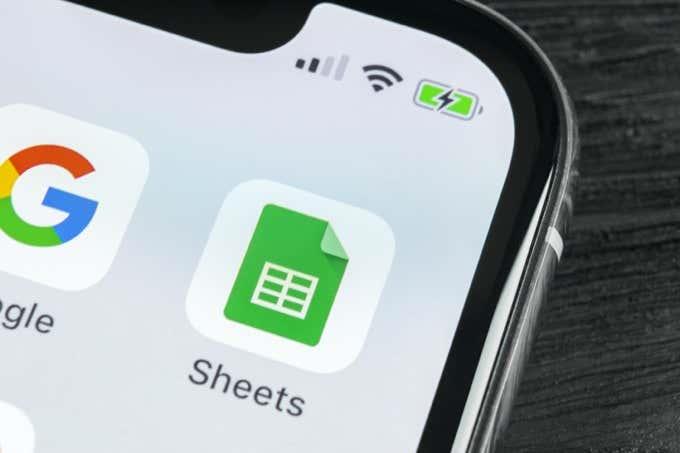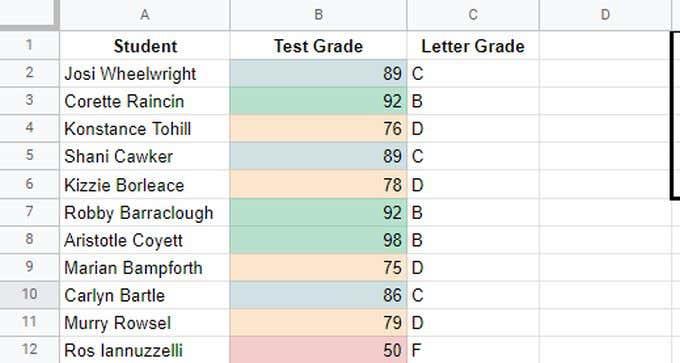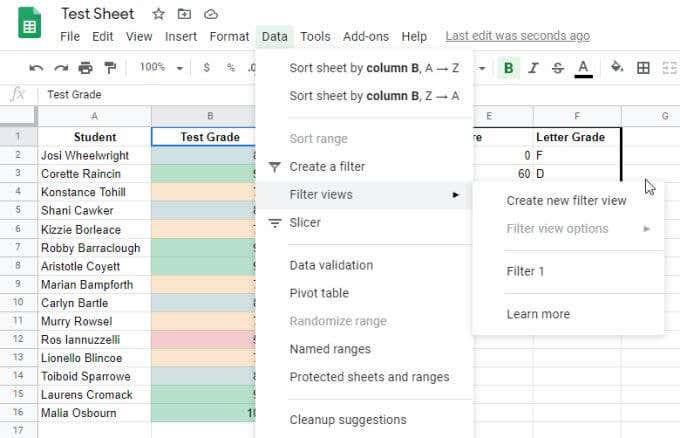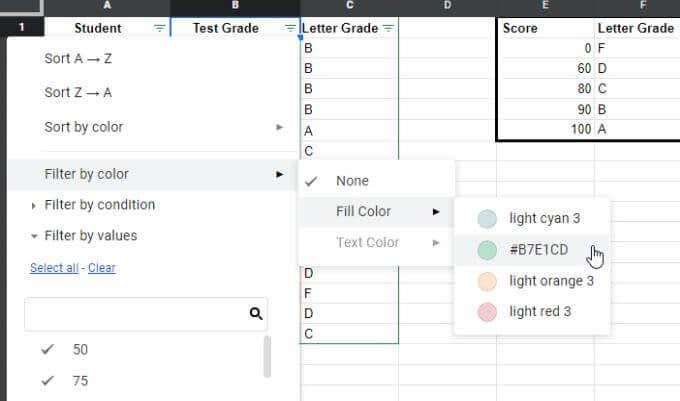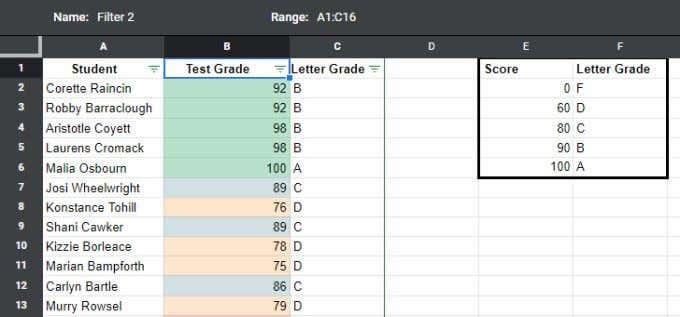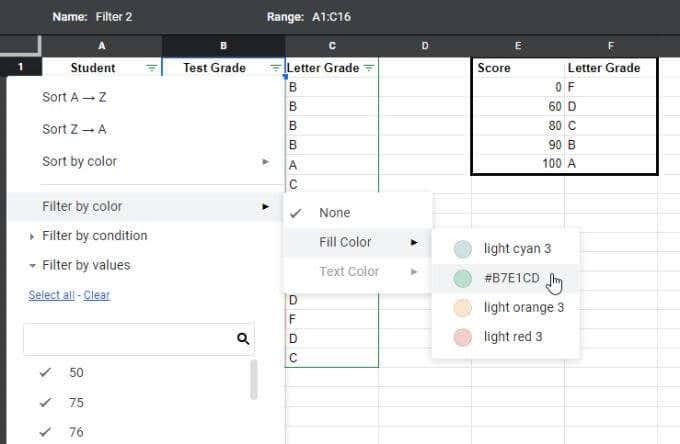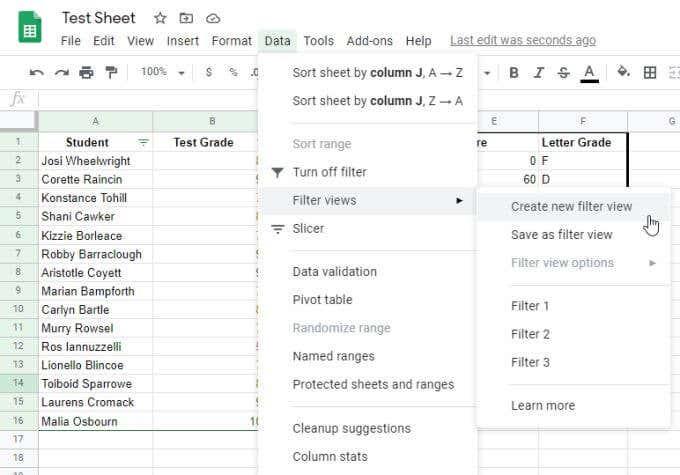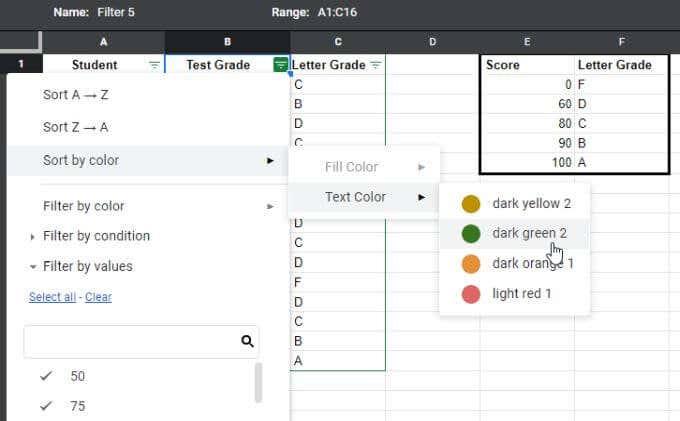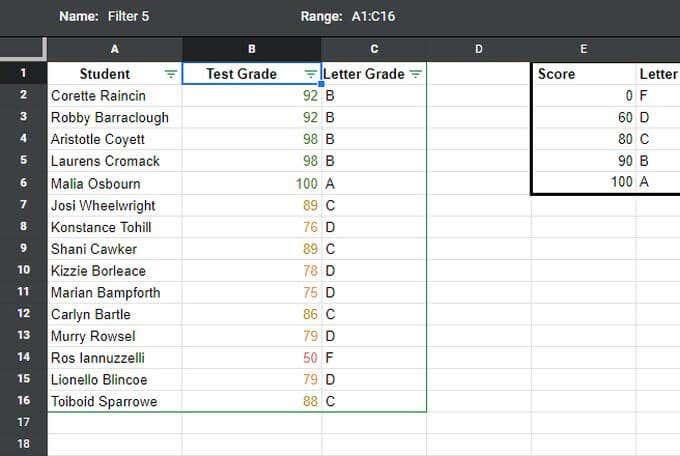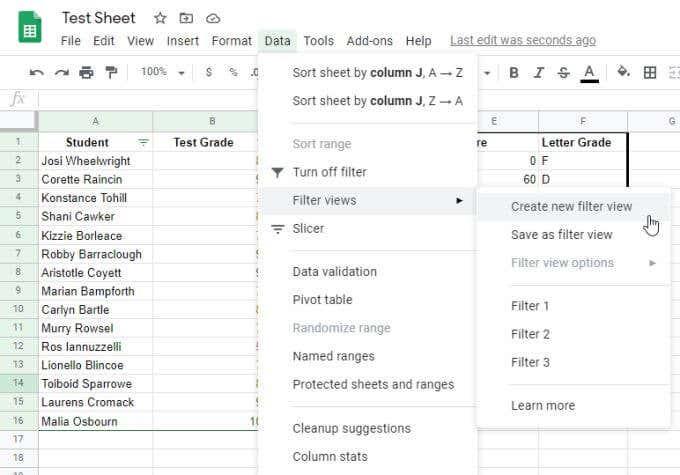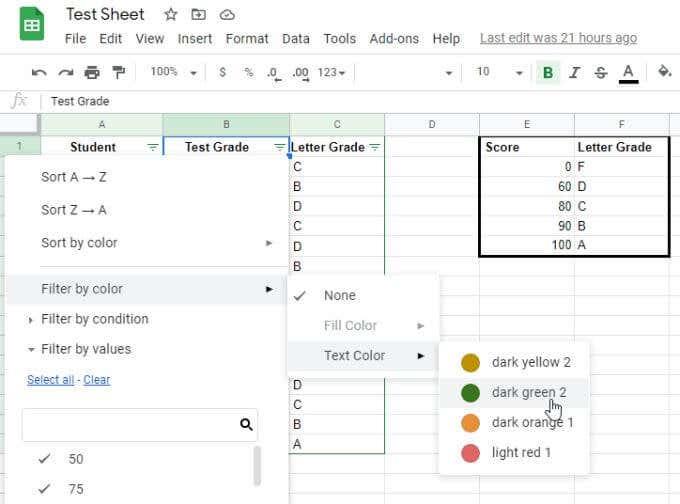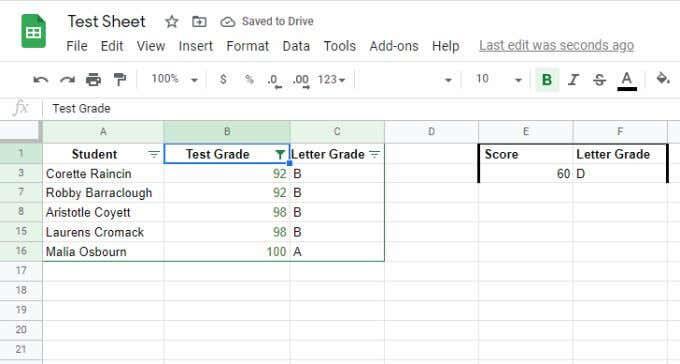En 2020, Google engadiu unha das funcións máis útiles a Google Sheets; a capacidade de ordenar ou filtrar por cor.
Isto é algo que os usuarios puideron facer en Microsoft Excel durante algún tempo. Telo dispoñible en Follas de cálculo de Google significa que é aínda máis sinxelo migrar as follas de Excel a unha folla de cálculo en liña.
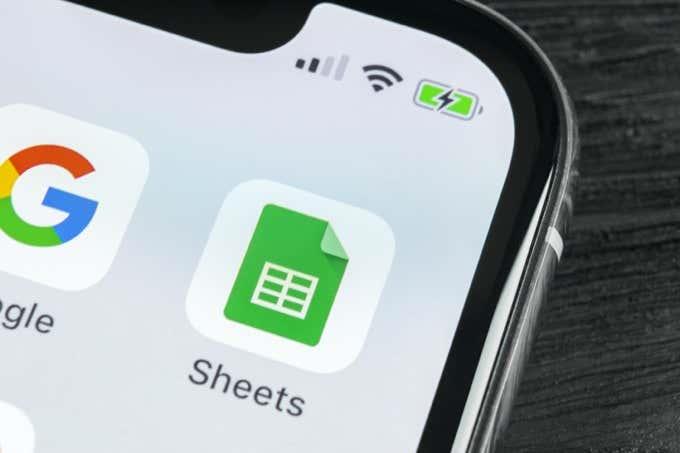
Se estás a preguntar por que podes querer ordenar ou filtrar por cor, considera o escenario no que configuraches o formato baseado en condicións. Ordenar deste xeito permíteche facer cousas como ordenar alarmas ou clasificacións por categoría ou prioridade en lugar de basearte en números individuais.
Ordenar por cor en Follas de cálculo de Google
Vexamos unha folla de cálculo cunha lista de cualificacións dos estudantes que abranguen varios intervalos. Nesta folla de cálculo configuramos un formato baseado en condicións para asignar o código de cores adecuado para cada rango de cualificación.
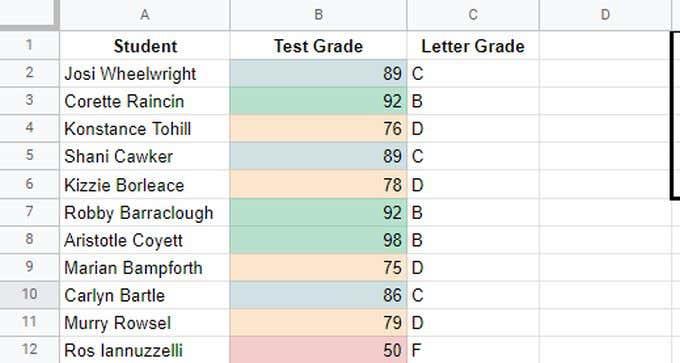
Cunha folla formateada deste xeito , se ordenas pola columna B verás as cualificacións ordenadas de A a B, pero non verás claramente que bloques de cualificacións forman cada grupo de notas de letras.
A mellor forma de facelo é ordenar por cores.
Para facelo:
1. Seleccione Datos no menú, seleccione Filtrar vistas e, a continuación, seleccione Crear nova vista de filtro .
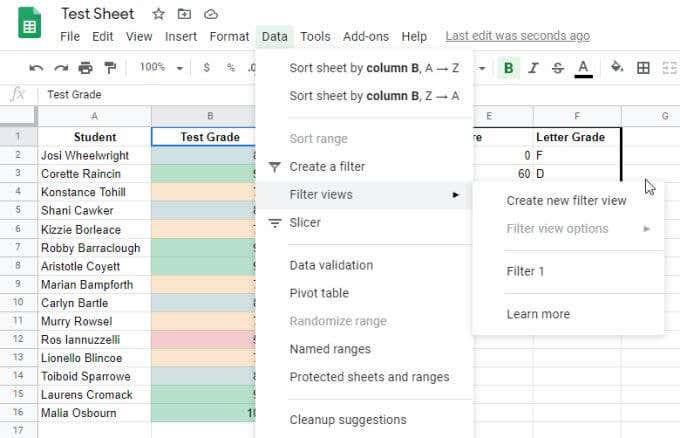
2. Para ordenar a lista con todas as notas "A" na parte superior, podes ordenar por Verde. Seleccione a icona do filtro na parte superior da columna, seleccione Ordenar por cor , seleccione Cor de recheo e, a continuación, seleccione a cor pola que desexa ordenar. Neste caso, escolla verde claro.
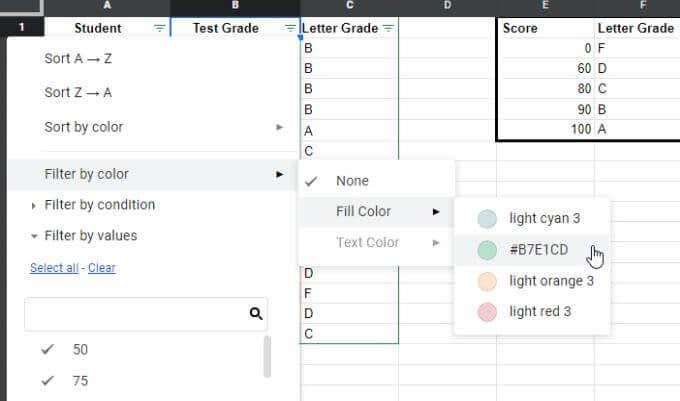
3. A cor que seleccione agruparase e ordenarase na parte superior da lista.
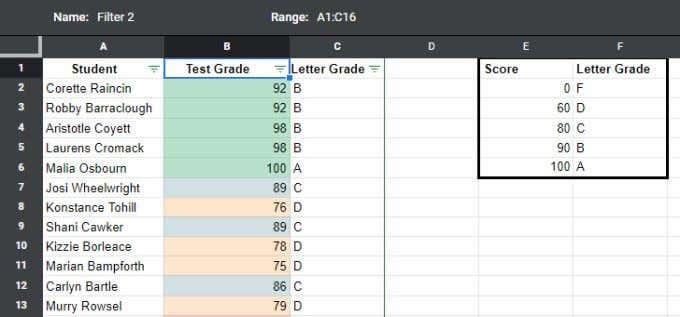
Podes notar que non podes ordenar por todas as cores, e isto ten sentido, porque as cores non teñen orde de ordenación.
Non obstante, se ordena a columna por números, as cores tamén se organizarán segundo os seus intervalos numéricos. O principal punto de ordenación por cores en Follas de cálculo de Google é identificar rapidamente un único grupo de elementos nunha lista grande segundo o formato das celas (que normalmente se basea no formato condicional ).
Filtrar por cor en Follas de cálculo de Google
Outra forma de agrupar elementos pola súa cor é usar a función de filtrado. Follas de cálculo de Google agora permíteche filtrar todas as outras cores, excepto a que che interesa.
Nas listas máis grandes, isto é moi útil para agrupar todos os elementos que che interesan mentres eliminas o desorde de todos os demais datos.
Para iso, seleccione a icona do filtro na parte superior da columna, seleccione Filtrar por cor , seleccione Cor de recheo e, a continuación, seleccione a cor pola que desexa filtrar. Neste caso, verde claro.
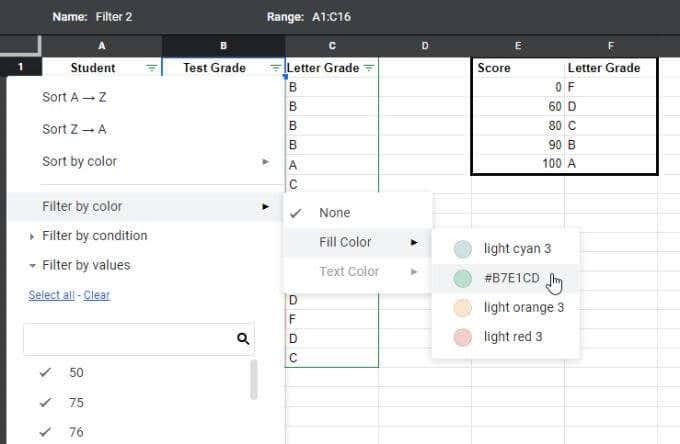
Unha vez que filtrou por unha cor, verá todas as filas onde a columna que filtrou é a cor que seleccionou. Todas as outras filas con outras cores eliminaranse da vista.

Esta é unha forma útil de centrarse en grupos de datos, eliminando todo o que poida obstaculizar a súa análise.
Ordenar ou filtrar por cores en Follas de cálculo de Google é un enfoque menos detallado que ordenar só por números, pero ás veces é máis valioso visualizar datos en categorías ou grupos como este.
Ordenar por cor do texto en Follas de cálculo de Google
Do mesmo xeito que podes ordenar ou filtrar as cores das celas en Follas de cálculo de Google, podes facer o mesmo en función da cor do texto . Isto é útil por todos os motivos anteriores, pero creaches un formato condicional para a cor do texto en lugar da cor da cela.
Para ordenar por cor do texto:
1. Seleccione Datos no menú, seleccione Filtrar vistas e, a continuación, seleccione Crear nova vista de filtro .
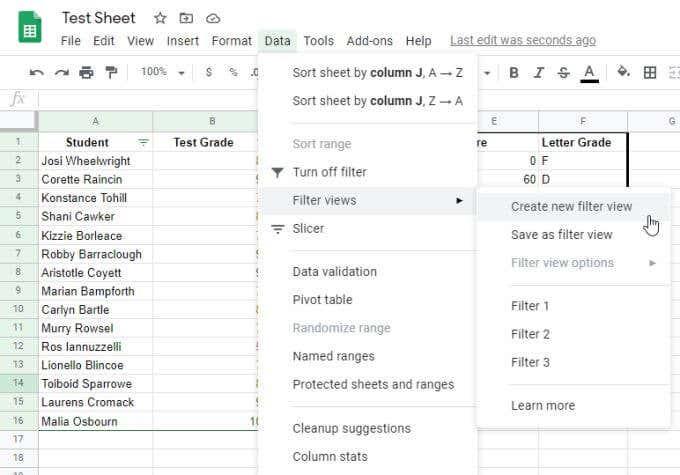
2. Para ordenar a lista con todas as cualificacións "A" na parte superior, pode ordenar por texto verde. Seleccione a icona do filtro na parte superior da columna, seleccione Ordenar por cor , seleccione Cor do texto e, a continuación, seleccione a cor pola que desexa ordenar. Neste caso, verde escuro.
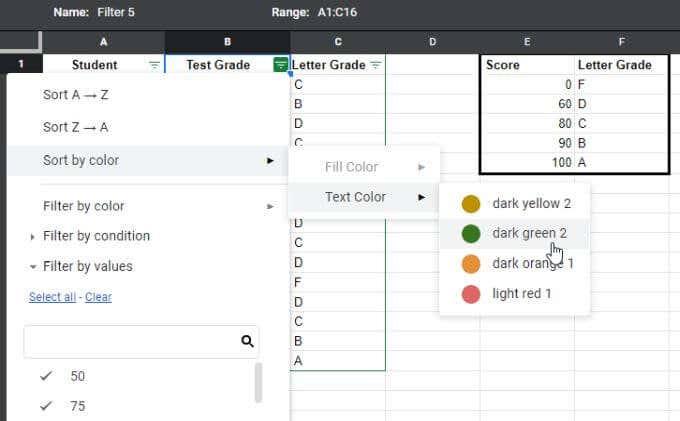
3. A cor que seleccione agruparase e ordenarase na parte superior da lista.
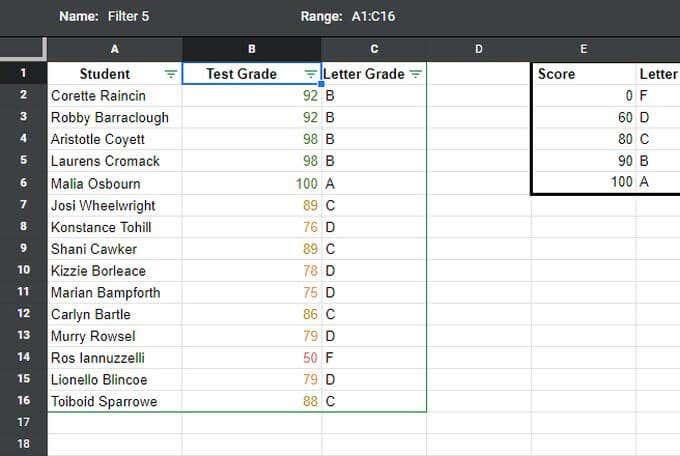
Do mesmo xeito que a ordenación de recheo, a cor de texto que seleccionaches agrupará todos os elementos con esa cor de texto na parte superior da lista. Todos os elementos debaixo dese grupo permanecen sen clasificar.
De novo, é unha boa forma de centrarse en grupos ou categorías de datos específicos. Pero se realmente queres ordenar por orde numérica, terás que ordenar polo contido da cela (números) como o farías normalmente.
Filtra por cor do texto en Follas de cálculo de Google
Tamén podes filtrar aqueles rexistros que sexan doutras cores, deixando só o grupo que é a cor que queres. De novo, isto é útil con listas moi longas nas que queres filtrar todos os demais valores que non están no rango ou categoría que estás a buscar.
Para filtrar pola cor do texto:
1. Seleccione Datos no menú, seleccione Filtrar vistas e, a continuación, seleccione Crear nova vista de filtro .
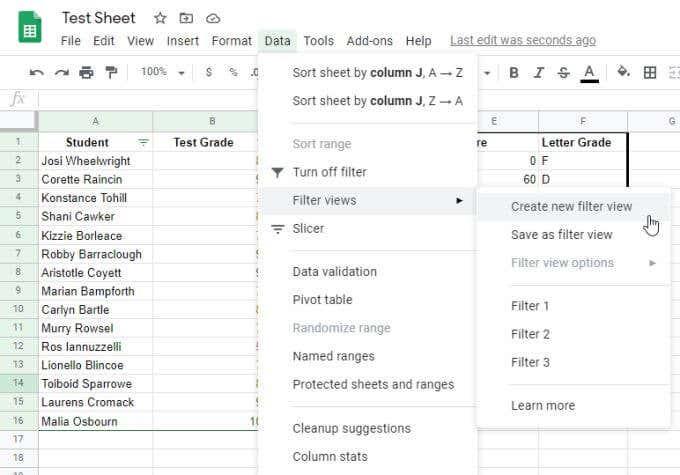
2. Para filtrar a lista de xeito que só se mostren as cualificacións "A" na parte superior, podes filtrar por texto verde. Seleccione a icona do filtro na parte superior da columna, seleccione Filtrar por cor , seleccione Cor do texto e, a continuación, seleccione a cor pola que desexa ordenar. Neste caso, escolla verde escuro.
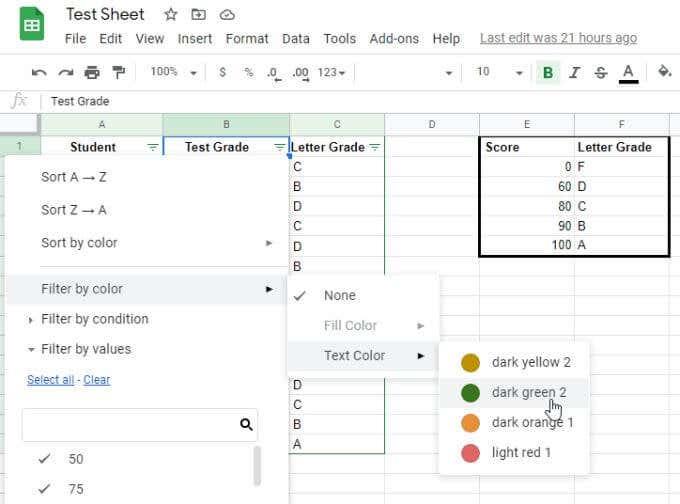
3. A cor que seleccione agruparase e listarase na parte superior sen que se mostren outras cores de texto.
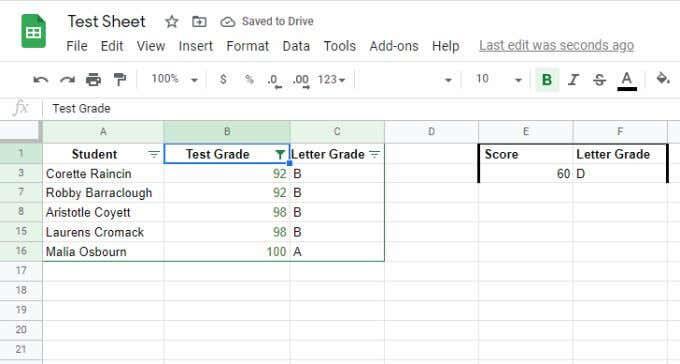
Isto é especialmente útil para listas moi longas nas que necesitas filtrar o "ruído" (todos os demais datos), para que poidas centrarte só nos datos que che importan.
Ordenar ou filtrar por cor en Follas de cálculo de Google
Usar a función de clasificación ou filtrado en Follas de cálculo de Google en función da cor permíteche agrupar e organizar os datos. Non é como normalmente ordenar ou filtrar porque non organiza os datos por cada fila, senón por bloques de filas. É unha boa forma de categorizar e organizar a información en bloques.
Ten os seus usos se o usas correctamente sempre que teñas datos con formato condicional.